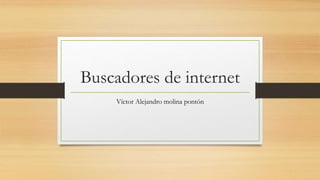
Buscadores de internet
- 1. Buscadores de internet Víctor Alejandro molina pontón
- 2. Es un resultado alfanumérico que se inicia al consultar una duda, ahí, en una espiral de resultados positivos, se activan cientos de miles de servidores, luego millones de procesadores a los que activan 14.000 millones de páginas web e inducen a una potencia a la "n" de cifra digital, que en una abrir y cerrar de ojos obtenemos una respuesta, afirmativa. Es una ecuación de 500 millones de variables posibles que Google resuelve en un clic. Estas consultas ascienden a más de 7.200 millones de vistas diarias. Sin lugar a dudas Google hoy por hoy es el buscador más utilizado en el Mundo a nivel general. Existiendo aún países donde no son la primera fuente de consultas. Como es el caso de de Corea, China, y muchos países asiáticos, que representan un parte muy importante de los 1.200.000 usuarios actuales de la Red.
- 4. Los 10trucos para una mejor búsqueda en google • 1) olvídate de la puntuación: da igual que pongas minúsculas o mayúsculas encontraras los mismos resultados Y tampoco importa si escribís con errores: el corrector ortográfico de Google utiliza automáticamente la forma más común de una palabra determinada, tanto si la escribís correctamente como si no • 2) Afina los ajustes de búsqueda: En la página de Google hay un botón de ajustes o configuraciones donde podes definir tus búsquedas en general por país e idioma. Desde ese botón también podes acceder a una opción de búsqueda avanzada, donde podes especificar tu búsqueda concreta mucho más, definiendo cosas como el periodo de tiempo en que el contenido fue actualizado o publicado, o el formato de archivo de la información que buscas. • 3) Para buscar frases exactas: Escribí la frase entre comillas, tipo "cualquier frase", para buscar las palabras exactas en el mismo orden. Tené en cuenta que algunos resultados relevantes pueden no mostrarse al utilizar las comillas en las búsquedas. Por ejemplo, si se utilizan comillas para buscar "Alexander Bell", se omitirán las páginas que hagan referencia a Alexander G. Bell. •
- 5. • 4. Para buscar en un sitio web específico • Incluí site: delante de la consulta de búsqueda si estás seguro de que la información que te interesa está incluida en un determinado tipo de sitio (.org o .edu) o en un sitio específico. Por ejemplo, site:edu o site:bbcmundo.com • 5. Para buscar por formato Para buscar tipos de archivos específicos como, por ejemplo, PDF, PPT o XLS, añadí en la búsqueda filetype: seguido de la abreviatura de tres letras del tipo de archivo. Alternativamente también podés escoger el tipo específico del archivo que buscás entre los ajustes de búsqueda avanzada. • 6. Para buscar páginas relacionadas Utilizá el operador related: para buscar páginas que tengan un contenido similar al de otra. Para ello, escribí related: seguido de la dirección del sitio web. Por ejemplo, si encuentras un sitio web que te guste, puedes utilizar related:bbcmundo.com para acceder a sitios web similares.
- 6. • 7. Para encontrar definiciones Escribí define: seguido de la palabra que buscas para obtener distintas descripciones de la misma. • Por ejemplo define:pusilánime • 8. Para realizar cualquier cálculo: si introdicis una ecuación matemática en el cuadro de google ,hara las cuentas correspondientes por vos . Asi te ahorraras la aplicación de l acalculadora • 9. para obtener resultados de un intervalo determinado : Para especificar el intervalo numérico que te interese, escribí dos puntos (..) y, a continuación, un espacio y los números del intervalo. Por ejemplo, si querés buscar autos que tengan más de 300 caballos de potencia, podés escribir; coches 300.. caballos de potencia O si querés comprar algo y tenés un presupuesto específico podés buscar artículos con un precio comprendido en un intervalo determinado, añadiendo los dos puntos .. entre ambas cantidades. televisores $5000..$10000
- 7. • 10. Para buscar imágenes • Cuando busques imágenes, al hacer clic en Herramientas de búsqueda podés filtrar los resultados por tamaño, color, tipo, fecha de publicación y hasta derechos de uso. • Eso te permite, por ejemplo, ver sólo los resultados de fotos que incluyen caras, o de fotos que tienen una gran resolución, o incluso de imágenes que están disponibles para su uso comercial.
- 8. Uno de los sitios más importantes en la historia de Internet y posiblemente el portal más grande existente es la historia de dos jóvenes emprendedores. Un renovado Yahoo! nos presenta un mejoradísimo motor de búsqueda, al que ha dotado de numerosas posibilidades. Mención especial merece la transformación de Yahoo!, cuya novedad más destacada es que el usuario puede personalizar sus búsquedas a través del servicio "My Yahoo! Search". De este modo, el internauta puede ir guardando así los enlaces que desee e incluso introducir comentarios personales. Posteriormente, en la opción "Mi web", el internauta encontrará sólo aquellas páginas que haya consultado con anterioridad, similar a un servicio de favoritos. Además, el portal permite almacenar direcciones de sindicación de contenidos con el fin de rescatarlas y utilizarlas más tarde. Además cuenta con numerosas herramientas útiles e interesantes
- 10. Trucos para buscar en yahoo • Utiliza “related” para encontrar sitios parecidos Si te gusta mucho visitar un sitio y quieres buscar otros similares, puedes encontrarlos escribiendo “related:”, seguido de tu página favorita. Por ejemplo, si te gusta Facebook.com podrías buscar “related:facebook.com”, y seguramente (en este caso) te arrojará resultados de otras redes sociales • Utiliza un asterisco en medio de frases que no conozcas Si no conoces una frase completa, puedes reemplazar las palabras que no sepas utilizando un asterisco. Por ejemplo, si buscas la letra de la canción de John Lennon “Imagine”, pero solo te acuerdas de un segmento, podrías buscarla así: “Imagine all the * living for today”. O, si buscas un refrán popular, podrías poner: “ * es más poderosa que la espada”
- 11. • Usa el signo de resta para eliminar resultados que contengan determinadas palabras Si estás buscando ciertas palabras que te dan un montón de resultados que no te interesan, puedes usar este signo para eliminar ciertos términos. Por ejemplo, si quieres información sobre el animal llamado jaguar, quizás obtengas muchos resultados del vehículo homónimo, así que podrías sustraer estos últimos de la siguiente manera: “jaguar –car”. • Para buscar información únicamente en un sitio Si quieres encontrar un dato en un sitio en particular, puedes enfocar la búsqueda escribiendo “site:”. Por ejemplo, digamos que quieres buscar en el portal de Yahoo Cocina una receta para hacer un pastel de chocolate. Para esto, deberías escribir: “site:cocina.yahoo.com”, seguido de las palabras “pastel de chocolate”. De esta manera, recibirías únicamente los resultados de esta receta que estén en la página mencionada, de acuerdo con el portal de tecnología Digital Trends.
- 12. • Utiliza “OR” para buscar dos tipos de información • Utiliza la palabra en inglés “OR” escrita en mayúsculas cuando busques dos tipos de información diferentes, pero que estén relacionados. Por ejemplo: “juegos olímpicos 2012 OR 2016”. Esta búsqueda te arrojaría resultados que incluyeran datos sobre estas dos olimpíadas solamente, de acuerdo con la revista de tecnología PC Magazine. • Como ves, si sigues estos simples y sencillos consejos, ¡no debería de haber información que se te pueda esconder en Internet!
- 13. Antes lo conocíamos con el nombre de Live Search. Es el buscador oficial de Microsoft y se caracteriza por tener una imagen de fondo muy atractiva. Su búsqueda se basa en el sistema Powerset2. Además de la búsqueda tradicional te permite realizar una lista de búsquedas relacionadas y personalizarlas de acuerdo a tus preferencias
- 15. Trucos para buscar en bing • 1. Elimina la imagen de fondo de Bing Muchos usuarios piensan que las bonitas imágenes de fondo que Bing ofrece diariamente es más una distracción que otra cosa. Sin embargo, existe una manera muy fácil de eliminar la imagen de fondo para trabajar sin ella. Todo lo que hay que hacer es abrir la página principal de Bing con el siguiente parámetro: http://www.bing.com/?rb=0. Al abrirlo con esta dirección ya no saldrá la imagen, una buena manera de acelerar la carga de la web. Si quieres, tras realizar esto, volver a ver las imágenes tendrás que escribir el siguiente parámetro:http://www.bing.com/?rb=1
- 16. • 2. Búsqueda de la dirección IP • Bing puede buscar cualquier dirección IP usando un parámetro avanzado y mostrar una lista de dominios que están alojados en esa dirección IP. El parámetro para hacerlo es el siguiente: IP:IP Address. Sustituye IP Address por una IP válida. Al consultar por ejemplo la IP 217.116.6.202 , te tendrá que mostrar los dominios que están alojados en esa dirección IP.
- 17. • 3. Búsquedas como feed RSS • Cada búsqueda de Bing también está disponible como un RSS feed que puede ser muy interesante para los webmasters que quieran controlar su posición en el motor de búsqueda. La web feed se actualizará cuando se produzcan cambios en los rankings de búsqueda. Se puede acceder a los feeds desde la barra de herramientas del navegador o con un lector de feeds que añada esta dirección a la dirección de búsqueda: &format=rss.Como ejemplo vamos a poner una búsqueda de “muyinternet” para que esté disponible como RSS: http://www.bing.com/search?q=muyinternet&go=&form=QBRE&filt=a ll&format=rss • Si añadimos esta dirección a nuestro lector de feeds recibiremos actualizaciones según se vaya modificando el ranking de MuyInternet en el buscador de Microsoft.
- 18. • 4. El parámetro contains • • El parámetro contains le dirá a Bing que tan sólo busque en páginas webs que contengan los términos de búsqueda. Esto puede llevar a algunas búsquedas interesantes cuando se combinan con otras frases de búsqueda, algunos ejemplos son • Windows 7 constain : torrernte
- 19. • 5. Mostrar sólo imágenes de fondo de escritorio • La búsqueda de imágenes en Bing ha recibido críticas positivas desde su lanzamiento. Una característica interesante es la posibilidad de mostrar sólo las imágenes de fondo de escritorio (Wallpaper) en la imagen de los resultados de búsqueda. Esto se realiza mediante la búsqueda de un término en la búsqueda de imágenes de Bing y haciendo clic en la categoría tamaño en la barra lateral izquierda. Se mostrarán automáticamente diversos filtros de tamaño entre ellos uno llamado papel tapiz. Esto mostrará sólo las imágenes que tienen el tamaño exacto de la resolución de pantalla de tu ordenador. • Los parámetros están disponibles en la URL, lo que significa que los usuarios pueden cambiarlo para encontrar otros fondos de pantalla para otras resoluciones.
- 20. También conocido como Ask Jeeves es un buscador que se caracteriza por la respuesta a distintas preguntas. A simple vista parece un motor de búsqueda como cualquier otro, sin embargo, intenta responder de forma sencilla aquellas preguntas que pueden surgir a través de la búsqueda de la palabra clave que has realizado. Interesante buscador para ampliar conocimientos insospechados.
- 22. Fue el primer buscador completo en internet generando la primera gran base de datos donde realizar búsquedas en la red. Actualmente fue comprado por Yahoo. Ofrece servicios muy utilizados como traductor, filtro, páginas amarillas y buscador de personas. Su plataforma es muy sencilla de utilizar y completamente intuitiva desde todo punto de vista
- 24. Trucos de altavista • Busquedad enmascarada • Recuerda que en DOS usted puede escribir • DIR ASTER*.* • y obtener una lista de todos los archivos del directorio activo cuyo nombre empiece por "aster"..? Pues bien, lo mismo puede hacer con Altavista. • Usted esta buscando algo que tenga que ver con educación. Pero es posible que una pagina se refiera al tema sin usar esa palabra, usando la expresión "materia educativa", por ejemplo. Entre a Altavista y escriba : • educa* • Recibirá una lista de paginas donde se incluyan palabras que empiezan por "educa", como educacion,educativo,educativa, educativos... Atención: esto funciona cuando usted brinda al buscador al menos tres letras que contiene la búsqueda que usted haga, si escribe ed*, no funcionara. Además, le dará un directorio de paginas donde aparezca la cadena especificada mas otras cinco letras. Es decir que en el caso de educa*, usted recibirá en el resultado referencias a paginas que contengan la palabra "educacional", pues esta tiene seis letras después de "educa".
- 25. • Búsqueda precisa En lugar de Ley de Murphy escriba "Ley de Murphy" Esto le dará un índice de paginas donde se encuentre la cadena "ley de murphy" (las tres palabras escritas consecutivamente). Sin las comillas, usted obtendrá las mencionadas, pero mezcladas con las paginas que tienen solo la palabra "ley" y las que tienen solo la palabra "murphy". Una opción a esta técnica es usar los caracteres - & % / . # ~ _ como separadores . Por ejemplo, obtendrá los mismos resultados con "Ley de Murphy" que con Ley&de&Murphy
- 26. • Buscando con nombres propios Usted quiere información sobre lenguaje binario, pero no sobre lenguaje de las computadoras construido a base de unos y ceros, sino sobre la revista Lenguaje Binario. No escriba lenguaje binario Sino Lenguaje Binario Altavista busca las cadenas que contienen mayúsculas y minúsculas haciendo una perfecta concordancia entre lo que solicita y lo que ella consigue. Una búsqueda como la descrita no tomara en cuenta las paginas que contengan la cadena "lenguaje binario", pero si las que contengan "Lenguaje Binario". Por otro lado, si escribe "lenguaje binario" recibirá no solo las que contengan la cadena en minúscula, sino además las que contengan la cadena con cualquier combinación de mayúsculas y minúsculas. Conclusión: antes de empezar a buscar un nombre propio recuerde donde van las mayúsculas para obtener los resultados mas exactos.